このチュートリアルでは、以下の Word 作業ウィンドウ アドインを作成します。
- テキスト範囲の挿入
- テキストの書式設定
- テキストの置換とさまざまな位置へのテキストの挿入
- 画像、HTML、テーブルの挿入
- コンテンツ コントロールの作成と更新
ヒント
既に [最初の Word タスク ウィンドウ アドインのビルド] の クイックスタートを完了しており、このチュートリアルの出発点としてそのプロジェクトを使用する場合は、[テキストの範囲を挿入する] セクションに直接移動します。
このチュートリアルの完成したバージョンが必要な場合は、 GitHub の Office アドイン サンプル リポジトリにアクセスしてください。
前提条件
Node.js (最新 LTS バージョン)。 Node.js サイトにアクセスして、オペレーティング システムに適したバージョンをダウンロードしてインストールします。
最新バージョンの Yeoman と Office アドイン用の Yeoman ジェネレーター。これらのツールをグローバルにインストールするには、コマンド プロンプトから次のコマンドを実行します。
npm install -g yo generator-office注:
Yeomanのジェネレーターを過去に取付けている場合でも、npmからのパッケージを最新のバージョンにすることをお勧めします。
Microsoft 365 サブスクリプションに接続されている Office (Office for the web を含む)。
注:
まだ Office をお持ちでない場合は、Microsoft 365 開発者プログラムを通じてMicrosoft 365 E5開発者サブスクリプションを受ける資格があります。詳細については、FAQ を参照してください。 または、 1 か月間の無料試用版にサインアップ するか、 Microsoft 365 プランを購入することもできます。
アドイン プロジェクトの作成
次のコマンドを実行し、Yeoman ジェネレーターを使用してアドイン プロジェクトを作成します。 プロジェクトを含むフォルダーが現在のディレクトリに追加されます。
yo office
注:
yo officeコマンドを実行すると、Yeoman のデータ収集ポリシーと Office アドイン CLI ツールに関するプロンプトが表示される場合があります。 提供された情報を使用して、必要に応じてプロンプトに応答します。
プロンプトが表示されたら、以下の情報を入力してアドイン プロジェクトを作成します。
-
プロジェクトの種類を選択します。
Office Add-in Task Pane project -
スクリプトの種類を選択します。
JavaScript -
アドインに何の名前を付けたいですか?
My Office Add-in -
サポートする Office クライアント アプリケーションはどれですか?
Word
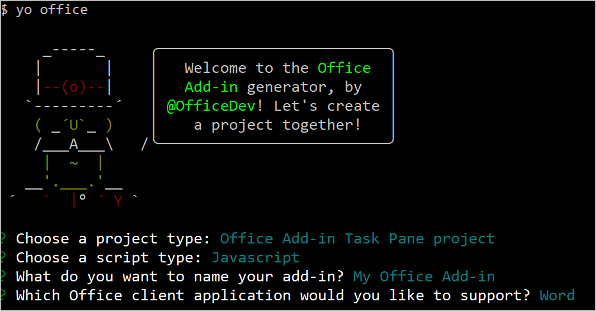
ウィザードを完了すると、ジェネレーターによってプロジェクトが作成されて、サポートしているノード コンポーネントがインストールされます。
テキスト範囲の挿入
チュートリアルのこの手順では、ユーザーが現在使用している Word のバージョンをアドインがサポートしているかどうかをプログラムによってテストし、ドキュメントに段落を挿入します。
アドインのコードを作成する
コード エディターでプロジェクトを開きます。
ファイル ./src/taskpane/taskpane.html を開きます。 このファイルには、作業ウィンドウの HTML マークアップが含まれます。
<main>要素を見つけて、開始<main>タグの後、終了</main>タグの前に表示されるすべての行を削除します。開始
<main>タグのすぐ後に次のマークアップを追加します。<button class="ms-Button" id="insert-paragraph">Insert Paragraph</button><br/><br/>ファイル ./src/taskpane/taskpane.js を開きます。 このファイルには、作業ウィンドウと Office クライアント アプリケーションの間のやり取りを容易にする Office JavaScript API コードが含まれています。
次の操作を行って、[
run] ボタンと [run()] 関数へのすべての参照を削除します。document.getElementById("run").onclick = run;行を見つけて削除します。run()関数全体を見つけて削除します。
Office.onReady機能の呼び出しで、if (info.host === Office.HostType.Word) {行を見つけ、その行の直後に次のコードを追加します。 注:- このコードは、
insert-paragraphボタンのイベント ハンドラーを追加します。 -
insertParagraph関数は、tryCatchの呼び出しでラップされます (両方の関数は次の手順で追加されます)。 これにより、Office JavaScript API レイヤーによって生成されたエラーは、サービス コードとは別に処理できます。
// Assign event handlers and other initialization logic. document.getElementById("insert-paragraph").onclick = () => tryCatch(insertParagraph);- このコードは、
ファイルの末尾に次の関数を追加します。 注意:
Word.js ビジネス ロジックは、
Word.runに渡される関数に追加されます。 このロジックは、すぐには実行されません。 代わりに、保留中のコマンドのキューに追加されます。context.syncメソッドは、キューに登録されたすべてのコマンドを、実行するために Word に送信します。tryCatch関数は、作業ウィンドウからブックと対話するすべての関数によって使用されます。 この方法で Office JavaScript エラーをキャッチすることは、キャッチされないエラーを一般的に処理する便利な方法です。
async function insertParagraph() { await Word.run(async (context) => { // TODO1: Queue commands to insert a paragraph into the document. await context.sync(); }); } /** Default helper for invoking an action and handling errors. */ async function tryCatch(callback) { try { await callback(); } catch (error) { // Note: In a production add-in, you'd want to notify the user through your add-in's UI. console.error(error); } }insertParagraph()関数で、TODO1を次のコードに置き換えます。 注:insertParagraphメソッドの最初のパラメーターは、新しい段落のテキストです。2 番目のパラメーターは、段落を挿入する本文内の場所です。 親オブジェクトが本文の場合、段落の挿入に使用できるその他のオプションには、End と Replace があります。
const docBody = context.document.body; docBody.insertParagraph("Office has several versions, including Office 2016, Microsoft 365 subscription, and Office on the web.", Word.InsertLocation.start);すべての変更をプロジェクトに保存します。
アドインをテストする
以下の手順を実行し、ローカル Web サーバーを起動してアドインのサイドロードを行います。
注:
Office アドインでは、開発中でも HTTP ではなく HTTPS を使用する必要があります。 次のいずれかのコマンドを実行した後に証明書のインストールを求められた場合は、Yeoman ジェネレーターが提供する証明書をインストールするプロンプトに同意します。 変更を行うには、管理者としてコマンド プロンプトまたはターミナルを実行する必要がある場合もあります。
初めてコンピューターで Office アドインを開発する場合は、コマンド ラインで、Microsoft Edge WebView にループバックの除外を許可するように求められる場合があります (「Microsoft Edge WebView の localhost ループバックを許可する」)。 メッセージが表示されたら、「
Y」と入力して除外を許可します。 除外を許可するには管理者特権が必要であることに注意してください。 許可されたら、(マシンから除外を削除しない限り) 今後 Office アドインをサイドロードするときに、除外を求められません。 詳細については、 Office アドインを読み込むか Fiddler を使用する場合は、「localhost からこのアドインを開くことができない」を参照してください。
Yeoman ジェネレーターを初めて使用して Office アドインを開発すると、既定のブラウザーでウィンドウが開き、Microsoft 365 アカウントにサインインするように求められます。 サインイン ウィンドウが表示されない場合、サイドローディングまたはログイン タイムアウト エラーが発生した場合は、
atk auth login m365を実行します。
ヒント
Mac でアドインをテストする場合は、先に進む前にプロジェクトのルート ディレクトリで次のコマンドを実行します。 このコマンドを実行すると、ローカル Web サーバーが起動します。
npm run dev-serverWord でアドインをテストするには、プロジェクトのルート ディレクトリから次のコマンドを実行します。 これにより、ローカル Web サーバー (まだ実行されていない場合) が開始され、アドインが読み込まれた状態でWordが開きます。
npm startWord on the web でアドインをテストするには、プロジェクトのルート ディレクトリから次のコマンドを実行します。 このコマンドを実行すると、ローカル Web サーバーが起動します。 "{url}" を、アクセス許可を持っている OneDrive または SharePoint ライブラリ上の Word ドキュメントの URL に置き換えます。
注:
Mac で開発している場合は、
{url}を単一引用符で囲みます。 Windows ではこれを行 わないでください 。npm run start -- web --document {url}次に例を示します。
npm run start -- web --document https://contoso.sharepoint.com/:t:/g/EZGxP7ksiE5DuxvY638G798BpuhwluxCMfF1WZQj3VYhYQ?e=F4QM1Rnpm run start -- web --document https://1drv.ms/x/s!jkcH7spkM4EGgcZUgqthk4IK3NOypVw?e=Z6G1qpnpm run start -- web --document https://contoso-my.sharepoint-df.com/:t:/p/user/EQda453DNTpFnl1bFPhOVR0BwlrzetbXvnaRYii2lDr_oQ?e=RSccmNP
ドキュメントにアドインがサイドロードされない場合は、「アドインを手動でサイドロードしてOffice on the webする」の手順に従って手動でサイドロードします。
Wordで、[My Office アドイン] 作業ウィンドウがまだ開いていない場合は、[ホーム] タブを選択し、リボンの [タスクウィンドウの表示] ボタンを選択してアドイン作業ウィンドウを開きます。
![Wordで強調表示されている [タスクウィンドウの表示] ボタン。](../images/word-quickstart-addin-2b.png)
作業ウィンドウで、[段落の挿入] ボタンを選択します。
段落に変更を加えます。
[段落の挿入] ボタンをもう一度選択します。
insertParagraphメソッドはドキュメントの本文の開始位置に挿入を行うため、新しい段落は前の段落より上に表示されます。![アドインの [段落の挿入] ボタン。](../images/word-tutorial-insert-paragraph-2.png)
ローカル Web サーバーを停止してアドインをアンインストールする場合は、該当する手順に従います。
サーバーを停止するには、次のコマンドを実行します。
npm startを使用した場合は、次のコマンドによってアドインもアンインストールされます。npm stopアドインを手動でサイドロードした場合は、「 サイドロードされたアドインを削除する」を参照してください。
テキストの書式設定
チュートリアルのこの手順では、組み込みのスタイルをテキストに適用したり、カスタム スタイルをテキストに適用したり、テキストのフォントを変更したりします。
組み込みのスタイルをテキストに適用する
ファイル ./src/taskpane/taskpane.html を開きます。
insert-paragraphボタンの<button>要素を見つけ、その行の後に次のマークアップを追加します。<button class="ms-Button" id="apply-style">Apply Style</button><br/><br/>ファイル ./src/taskpane/taskpane.js を開きます。
Office.onReady機能の呼び出し内で、クリック ハンドラーをinsert-paragraphボタンに割り当てる行を見つけ、その行の後に次のコードを追加します。document.getElementById("apply-style").onclick = () => tryCatch(applyStyle);次の関数をファイルの最後に追加します。
async function applyStyle() { await Word.run(async (context) => { // TODO1: Queue commands to style text. await context.sync(); }); }applyStyle()関数で、TODO1を次のコードに置き換えます。 このコードではスタイルを段落に適用していますが、スタイルはテキストの範囲にも適用できます。const firstParagraph = context.document.body.paragraphs.getFirst(); firstParagraph.styleBuiltIn = Word.Style.intenseReference;
カスタム スタイルをテキストに適用する
ファイル ./src/taskpane/taskpane.html を開きます。
apply-styleボタンの<button>要素を見つけ、その行の後に次のマークアップを追加します。<button class="ms-Button" id="apply-custom-style">Apply Custom Style</button><br/><br/>ファイル ./src/taskpane/taskpane.js を開きます。
Office.onReady機能の呼び出し内で、クリック ハンドラーをapply-styleボタンに割り当てる行を見つけ、その行の後に次のコードを追加します。document.getElementById("apply-custom-style").onclick = () => tryCatch(applyCustomStyle);次の関数をファイルの最後に追加します。
async function applyCustomStyle() { await Word.run(async (context) => { // TODO1: Queue commands to apply the custom style. await context.sync(); }); }applyCustomStyle()関数で、TODO1を次のコードに置き換えます。 このコードでは、まだ存在していないカスタム スタイルを適用しています。 「アドインをテストする」の手順で MyCustomStyle という名前のスタイルを作成します。const lastParagraph = context.document.body.paragraphs.getLast(); lastParagraph.style = "MyCustomStyle";すべての変更をプロジェクトに保存します。
テキストのフォントを変更する
ファイル ./src/taskpane/taskpane.html を開きます。
apply-custom-styleボタンの<button>要素を見つけ、その行の後に次のマークアップを追加します。<button class="ms-Button" id="change-font">Change Font</button><br/><br/>ファイル ./src/taskpane/taskpane.js を開きます。
Office.onReady機能の呼び出し内で、クリック ハンドラーをapply-custom-styleボタンに割り当てる行を見つけ、その行の後に次のコードを追加します。document.getElementById("change-font").onclick = () => tryCatch(changeFont);次の関数をファイルの最後に追加します。
async function changeFont() { await Word.run(async (context) => { // TODO1: Queue commands to apply a different font. await context.sync(); }); }changeFont()関数で、TODO1を次のコードに置き換えます。 このコードでは、Paragraph.getNextメソッドにチェーンされたParagraphCollection.getFirstメソッドを使用して 2 番目の段落への参照を取得することに注意してください。const secondParagraph = context.document.body.paragraphs.getFirst().getNext(); secondParagraph.font.set({ name: "Courier New", bold: true, size: 18 });すべての変更をプロジェクトに保存します。
アドインをテストする
ローカル Web サーバーが既に実行されていて、アドインが Word に既に読み込まれている場合は、手順 2 に進みます。 そうでない場合は、ローカル Web サーバーを起動し、アドインのサイドロードを行います。
Word でアドインをテストするには、プロジェクトのルート ディレクトリから次のコマンドを実行します。 これにより、ローカル Web サーバー (まだ実行されていない場合) が開始され、アドインが読み込まれた状態でWordが開きます。
npm startWord on the web でアドインをテストするには、プロジェクトのルート ディレクトリから次のコマンドを実行します。 このコマンドを実行すると、ローカル Web サーバーが起動します。 "{url}" を、アクセス許可を持っている OneDrive または SharePoint ライブラリ上の Word ドキュメントの URL に置き換えます。
注:
Mac で開発している場合は、
{url}を単一引用符で囲みます。 Windows ではこれを行 わないでください 。npm run start -- web --document {url}次に例を示します。
npm run start -- web --document https://contoso.sharepoint.com/:t:/g/EZGxP7ksiE5DuxvY638G798BpuhwluxCMfF1WZQj3VYhYQ?e=F4QM1Rnpm run start -- web --document https://1drv.ms/x/s!jkcH7spkM4EGgcZUgqthk4IK3NOypVw?e=Z6G1qpnpm run start -- web --document https://contoso-my.sharepoint-df.com/:t:/p/user/EQda453DNTpFnl1bFPhOVR0BwlrzetbXvnaRYii2lDr_oQ?e=RSccmNP
ドキュメントにアドインがサイドロードされない場合は、「アドインを手動でサイドロードしてOffice on the webする」の手順に従って手動でサイドロードします。
アドイン作業ウィンドウがまだWordで開いていない場合は、[ホーム] タブに移動し、リボンの [タスクウィンドウの表示] ボタンを選択して開きます。
ドキュメントに 3 つ以上の段落があることを確認してください。 [段落の挿入] ボタンを 3 回選択できます。 ドキュメントの末尾に空白の段落がないことを慎重に確認してください。 ある場合は、削除します。
Word で、MyCustomStyle という名前のカスタム スタイルを作成します。 このスタイルには、必要に応じて任意の書式を設定できます。
[スタイルの適用] ボタンを選択します。 最初の段落は、組み込みのスタイルである Intense Reference でスタイル設定されます。
[カスタム スタイルの適用] ボタンを選択します。 最後の段落は、選択したカスタム スタイルでスタイル設定されます。 (何も起こっていないと思われる場合は、最後の段落が空白になる可能性があります。その場合は、テキストを追加します)。
[フォントの変更] ボタンを選択します。 2 番目の段落のフォントを、18 ポイントで太字の Courier New に変更します。
![アドイン ボタンに定義されているスタイルとフォントを適用した結果は、[スタイルの適用]、[カスタム スタイルの適用]、および [フォントの変更] です。](../images/word-tutorial-apply-styles-and-font-2.png)
テキストの置換と挿入
このチュートリアルの手順では、選択したテキスト範囲の内側や外側にテキストを追加したり、選択した範囲のテキストを置き換えたりします。
範囲内にテキストを追加する
ファイル ./src/taskpane/taskpane.html を開きます。
change-fontボタンの<button>要素を見つけ、その行の後に次のマークアップを追加します。<button class="ms-Button" id="insert-text-into-range">Insert Abbreviation</button><br/><br/>ファイル ./src/taskpane/taskpane.js を開きます。
Office.onReady機能の呼び出し内で、クリック ハンドラーをchange-fontボタンに割り当てる行を見つけ、その行の後に次のコードを追加します。document.getElementById("insert-text-into-range").onclick = () => tryCatch(insertTextIntoRange);次の関数をファイルの最後に追加します。
async function insertTextIntoRange() { await Word.run(async (context) => { // TODO1: Queue commands to insert text into a selected range. // TODO2: Load the text of the range and sync so that the // current range text can be read. // TODO3: Queue commands to repeat the text of the original // range at the end of the document. await context.sync(); }); }insertTextIntoRange()関数で、TODO1を次のコードに置き換えます。 注:関数は、テキストが "Microsoft 365" である Range の末尾に省略形 ["(M365)") を挿入することを目的としています。 これは前提を単純化し、文字列は存在しており、ユーザーがその文字列を選択したものとしています。
Range.insertTextメソッドの最初のパラメーターは、Rangeオブジェクトに挿入する文字列です。2 番目のパラメーターは、範囲内のどの位置にテキストを挿入するかを指定します。 End の他に、Start、Before、After、Replace が選択できます。
End と After の違いは、End が既存の範囲の内部の末尾に新しいテキストを挿入するのに対し、After の場合は文字列の入った新しい範囲を作成し、既存の範囲の後にその新しい範囲が挿入されることです。 同様に、Start はテキストを既存の範囲の内部の先頭に挿入しますが、Before の場合は新しい範囲を挿入します。 Replace は、既存の範囲のテキストを最初のパラメーターで指定した文字列に置き換えます。
このチュートリアルの前の段階では、body オブジェクトの
insert*メソッドに "Before" オプションと "After" オプションがないことを確認しました。 これは、文書の本文の外部にはコンテンツを挿入できないからです。
const doc = context.document; const originalRange = doc.getSelection(); originalRange.insertText(" (M365)", Word.InsertLocation.end);TODO2はスキップし、次のセクションに移ります。insertTextIntoRange()関数で、TODO3を次のコードに置き換えます。 このコードは、このチュートリアルの最初の段階で作成したコードに似ていますが、文書の先頭ではなく末尾に新しい段落を挿入する点が異なります。 この新しい段落で、新しいテキストが元の範囲の一部になっていることが示されます。doc.body.insertParagraph("Original range: " + originalRange.text, Word.InsertLocation.end);
ドキュメントのプロパティを作業ウィンドウのスクリプト オブジェクトにフェッチするコードを追加する
このチュートリアルの以前のすべての関数では、Office ドキュメントに 書き込 むコマンドをキューに入れます。 各関数は、キューに登録されたコマンドを実行対象のドキュメントに送信する context.sync() メソッドを呼び出すことで終了しています。 ただし、最後の手順で追加したコードでは、originalRange.text プロパティを呼び出しています。このことが、これまでに作成した関数とは大きく異なります。originalRange オブジェクトは、この作業ウィンドウのスクリプトに存在する単なるプロキシ オブジェクトなので、 ドキュメントの指定された範囲にある実際のテキストを認識できません。そのため、その text プロパティでは実際の値が保持できません。 まず、文書からその範囲のテキスト値を取得し、それを使用して originalRange.textの値を設定する必要があります。 そのようにした場合にのみ、例外がスローされることなく originalRange.text を呼び出せるようになります。 このフェッチ処理には、3 つの手順があります。
コードで読み取る必要があるプロパティをロードする (つまりフェッチする) コマンドをキューに登録します。
コンテキスト オブジェクトの
syncメソッドを呼び出します。このメソッドは、キューに登録されたコマンドを実行対象のドキュメントに送信して、要求された情報を返します。syncメソッドは非同期であるため、フェッチされたプロパティをコードで呼び出す前に、そのメソッドが完了していることを確認します。
次の手順は、コードが Office ドキュメントから情報を 読み取 る必要がある場合に必ず完了する必要があります。
insertTextIntoRange()関数で、TODO2を次のコードに置き換えます。originalRange.load("text"); await context.sync();
作業が完了すると、関数の全体は次のようになります。
async function insertTextIntoRange() {
await Word.run(async (context) => {
const doc = context.document;
const originalRange = doc.getSelection();
originalRange.insertText(" (M365)", Word.InsertLocation.end);
originalRange.load("text");
await context.sync();
doc.body.insertParagraph("Original range: " + originalRange.text, Word.InsertLocation.end);
await context.sync();
});
}
範囲間にテキストを追加する
ファイル ./src/taskpane/taskpane.html を開きます。
insert-text-into-rangeボタンの<button>要素を見つけ、その行の後に次のマークアップを追加します。<button class="ms-Button" id="insert-text-outside-range">Add Version Info</button><br/><br/>ファイル ./src/taskpane/taskpane.js を開きます。
Office.onReady機能の呼び出し内で、クリック ハンドラーをinsert-text-into-rangeボタンに割り当てる行を見つけ、その行の後に次のコードを追加します。document.getElementById("insert-text-outside-range").onclick = () => tryCatch(insertTextBeforeRange);次の関数をファイルの最後に追加します。
async function insertTextBeforeRange() { await Word.run(async (context) => { // TODO1: Queue commands to insert a new range before the // selected range. // TODO2: Load the text of the original range and sync so that the // range text can be read and inserted. }); }insertTextBeforeRange()関数で、TODO1を次のコードに置き換えます。 注:この機能の目的は、Office 365 というテキストから成る範囲の前に Office 2019 というテキストの範囲を追加することです。 これは、文字列が存在し、ユーザーがそれを選択したことを前提とします。
Range.insertTextメソッドの最初のパラメーターは、追加する文字列です。2 番目のパラメーターは、範囲内のどの位置にテキストを挿入するかを指定します。 位置オプションの詳細については、
insertTextIntoRange関数に関する上記の説明を参照してください。
const doc = context.document; const originalRange = doc.getSelection(); originalRange.insertText("Office 2019, ", Word.InsertLocation.before);insertTextBeforeRange()関数で、TODO2を次のコードに置き換えます。originalRange.load("text"); await context.sync(); // TODO3: Queue commands to insert the original range as a // paragraph at the end of the document. // TODO4: Make a final call of context.sync here and ensure // that it runs after the insertParagraph has been queued.TODO3を以下のコードに置き換えます。 この新しい段落は、新しいテキストが元の選択した範囲に含 まれていない ことを示します。 元の範囲には、依然として選択時のテキストのみが含まれています。doc.body.insertParagraph("Current text of original range: " + originalRange.text, Word.InsertLocation.end);TODO4を次のコードに置き換えます。await context.sync();
範囲のテキストを置き換える
ファイル ./src/taskpane/taskpane.html を開きます。
insert-text-outside-rangeボタンの<button>要素を見つけ、その行の後に次のマークアップを追加します。<button class="ms-Button" id="replace-text">Change Quantity Term</button><br/><br/>ファイル ./src/taskpane/taskpane.js を開きます。
Office.onReady機能の呼び出し内で、クリック ハンドラーをinsert-text-outside-rangeボタンに割り当てる行を見つけ、その行の後に次のコードを追加します。document.getElementById("replace-text").onclick = () => tryCatch(replaceText);次の関数をファイルの最後に追加します。
async function replaceText() { await Word.run(async (context) => { // TODO1: Queue commands to replace the text. await context.sync(); }); }replaceText()関数で、TODO1を次のコードに置き換えます。 この機能の目的は、several という文字列を many という文字列で置き換えることです。 これは前提を単純化し、文字列は存在しており、ユーザーがその文字列を選択したものとしています。const doc = context.document; const originalRange = doc.getSelection(); originalRange.insertText("many", Word.InsertLocation.replace);すべての変更をプロジェクトに保存します。
アドインをテストする
ローカル Web サーバーが既に実行されていて、アドインが Word に既に読み込まれている場合は、手順 2 に進みます。 そうでない場合は、ローカル Web サーバーを起動し、アドインのサイドロードを行います。
Word でアドインをテストするには、プロジェクトのルート ディレクトリから次のコマンドを実行します。 これにより、ローカル Web サーバー (まだ実行されていない場合) が開始され、アドインが読み込まれた状態でWordが開きます。
npm startWord on the web でアドインをテストするには、プロジェクトのルート ディレクトリから次のコマンドを実行します。 このコマンドを実行すると、ローカル Web サーバーが起動します。 "{url}" を、アクセス許可を持っている OneDrive または SharePoint ライブラリ上の Word ドキュメントの URL に置き換えます。
注:
Mac で開発している場合は、
{url}を単一引用符で囲みます。 Windows ではこれを行 わないでください 。npm run start -- web --document {url}次に例を示します。
npm run start -- web --document https://contoso.sharepoint.com/:t:/g/EZGxP7ksiE5DuxvY638G798BpuhwluxCMfF1WZQj3VYhYQ?e=F4QM1Rnpm run start -- web --document https://1drv.ms/x/s!jkcH7spkM4EGgcZUgqthk4IK3NOypVw?e=Z6G1qpnpm run start -- web --document https://contoso-my.sharepoint-df.com/:t:/p/user/EQda453DNTpFnl1bFPhOVR0BwlrzetbXvnaRYii2lDr_oQ?e=RSccmNP
ドキュメントにアドインがサイドロードされない場合は、「アドインを手動でサイドロードしてOffice on the webする」の手順に従って手動でサイドロードします。
アドイン作業ウィンドウがまだWordで開いていない場合は、[ホーム] タブに移動し、リボンの [タスクウィンドウの表示] ボタンを選択して開きます。
作業ウィンドウで [段落の挿入] ボタンを選択し、文書の先頭に段落があることを確認します。
ドキュメント内で、"Microsoft 365 サブスクリプション" という語句を選択します。 選択に先行スペースまたは後続のカンマを含めないように注意してください。
[ラベル (短縮形) の挿入] ボタンを選択します。 "(M365)" が追加されることに注意してください。 また、この新しい文字列は既存の範囲に追加されるため、文書の下部に新しい段落が追加され、拡張されたテキスト全体が含まれていることに注意してください。
ドキュメント内で、「Microsoft 365」という語句を選択します。 選択範囲の前後にあるスペースは含めないように注意してください。
[バージョン情報の追加] ボタンを選択します。 Office 2019 が、Office 2016 と Microsoft 365 の間に挿入されることに注意してください。 また、この新しい文字列は元の範囲に追加されるのではなく新しい範囲になるため、文書の下部に新しい段落が追加されるものの、その段落には最初に選択したテキストのみが含まれることに注意してください。
ドキュメント内で、「複数」という語句を選択します。 選択範囲の前後にあるスペースは含めないように注意してください。
[数量の用語の変更] ボタンを選択します。 選択したテキストが many に置き換えられることに注意してください。
![アドイン ボタンの [省略形の挿入]、[バージョン情報の追加]、および [数量用語の変更] を選択した結果。](../images/word-tutorial-text-replace-2.png)
画像、HTML、テーブルの挿入
チュートリアルのこの手順では、ドキュメントに画像、HTML、テーブルを挿入する方法について説明します。
画像の定義
次の手順に従って、このチュートリアルの次の部分でドキュメントに挿入する画像を定義します。
プロジェクトのルートで、base64Image.js という新しいファイルを作成します。
ファイルbase64Image.js を開き、次のコードを追加して、イメージを表す Base64 でエンコードされた文字列を指定します。
export const base64Image = "iVBORw0KGgoAAAANSUhEUgAAAZAAAAEFCAIAAABCdiZrAAAACXBIWXMAAAsSAAALEgHS3X78AAAgAElEQVR42u2dzW9bV3rGn0w5wLBTRpSACAUDmDRowGoj1DdAtBA6suksZmtmV3Qj+i8w3XUB00X3pv8CX68Gswq96aKLhI5bCKiM+gpVphIa1qQBcQbyQB/hTJlpOHUXlyEvD885vLxfvCSfH7KIJVuUrnif+z7nPOd933v37h0IIWQe+BEvASGEgkUIIRQsQggFixBCKFiEEELBIoRQsAghhIJFCCEULEIIBYsQQihYhBBCwSKEULAIIYSCRQghFCxCCAWLEEIoWIQQQsEihCwQCV4CEgDdJvYM9C77f9x8gkyJV4UEznvs6U780rvAfgGdg5EPbr9CyuC1IbSEJGa8KopqBWC/gI7Fa0MoWCROHJZw/lxWdl3isITeBa8QoWCRyOk2JR9sVdF+qvwnnQPsF+SaRSEjFCwSCr0LNCo4rYkfb5s4vj/h33YOcFSWy59VlIsgIRQs4pHTGvYMdJvIjupOx5Ir0Tjtp5K/mTKwXsSLq2hUWG0R93CXkKg9oL0+ldnFpil+yhlicIM06NA2cXgXySyuV7Fe5CUnFCziyQO2qmg8BIDUDWzVkUiPfHY8xOCGT77EWkH84FEZbx4DwOotbJpI5nj5CQWLTOMBj8votuRqBWDP8KJWABIr2KpLwlmHpeHKff4BsmXxFQmhYBGlBxzoy7YlljxOcfFAMottS6JH+4Xh69IhEgoWcesBNdVQozLyd7whrdrGbSYdIqFgkQkecMD4epO9QB4I46v4tmbtGeK3QYdIKFhE7gEHjO/odSzsfRzkS1+5h42q+MGOhf2CuPlIh0goWPSAogcccP2RJHI1riP+kQYdVK9Fh0goWPSAk82a5xCDG4zPJaWTxnvSIVKwKFj0gEq1go8QgxtUQQeNZtEhUrB4FZbaA9pIN+98hhhcatbNpqRoGgRKpdAhUrDIMnpAjVrpJSNApK/uRi7pEClYZIk84KDGGQ+IBhhicMP6HRg1ycedgVI6RELBWl4POFCr8VWkszpe3o76G1aFs9ws+dMhUrDIInvAAeMB0ZBCDG6QBh2kgVI6RAoWWRYPqBEI9+oQEtKgg3sNpUOkYJGF8oADxgOioUauXKIKOkxV99EhUrDIgnhAG+mCUQQhBpeaNb4JgOn3AegQKVhkvj2gjXRLLrIQgxtUQYdpNYsOkYJF5tUDarQg4hCDS1u3VZd83IOw0iFSsMiceUCNWp3WYH0Wx59R6ls9W1c6RAoWmQ8PaCNdz55hiMEN4zsDNhMDpXSIFCwylx5Qo1a9C3yVi69a2ajCWZ43NOkQKVgkph5wwHi+KQ4hBs9SC9+RMTpEChaJlwfUFylWEafP5uMKqIIOPv0sHSIFi8TFAzpLiXxF/KCbdetEGutFUSa6TXQsdKypv42UgZQhfrWOhbO6q8nPqqCD/zU4OkQKFpm9B7SRbrTpQwzJHNaL/VHyiRVF0dfC2xpOzMnKlUgjW0amhGRW/ZM+w5sqzuqTNWtb9nKBZDLoEClYZGYe0EYaENWHGDaquHJv5CPnz/H9BToWkjmsFkTdOX0GS22p1ovYNEdUr9vCeR3dJlIG1gojn2o8RKPiRX+D0iw6RAoWmYEH1HioiQZqq47VW32dalUlfi1fQf7ByEdUQpMpYfOJ46UPcFweKaMSaWyaWL8z/Mibxzgqe3G4CC6pT4dIwSLReUCNWrkJMdjh8sMSuk1d3bReRGb3hy97iS/SEl+5bQ0LqM4B9gvytaptC6kbwz++vD3ZG0r3EBDoWUg6RAoWCd0D9isXReTKTYghZbhdUB/UYlKV2TSHitZtYc9QrqynDGy/GnGg+4XJr779ShJ0gNdAKR3i/PAjXoIZe8BGBS+uhqtWAF4VXUWu3G//ORVqdVRiEumhWgFoVHT7gB1LnFAvVaJxYZJ+qx/XRuo1X0+RFqzPsF/QFZuEgrVcHnDPCGbFylnajN/wAZZvqgpR8IzO275tTvjnwl/4sORC6C9xWJLoYCKNrbpuR3Jazp/jxdUJmksoWIvvAfcLsD4LuLfn5hOJhWlVQ+lyNZDFcUl636GY5/Wpyzo3FRZ+WBeT1JhpGDVlIMMbjYfYM3Ba4zuXgkUPGBD5B5Kl6LaJ4/uh/CCDTvDjW4ROxZm4gj7+dwZLY24067AkF9OtesCaRYdIwaIHDIzMrmSzv2NNTgl4fLlSXw6kjs8pWN+FfHu3n8p/xpSBjWrwL0eHSMGiB/TL+h1JnNJ+xTA6MawXh1ogTWA5S5tvLS8vMVUM6s1j+TKZEASjQ6RgkVl6wH4pcUM+zs8qBq9WyRyMGozP+5J0/nzygrrLSkS4ONPmNg/vyr1npiQG9+kQKVhkBh5woFbSI8EuQwxTkS1j2xoG0zsHeBVcRsl/RNMqyoMOG9WRjAUd4pzD4GhoHjDsMIEqchX48JuUgU1zJN+kSa4D+LnjHfXiqqsa5Oejb8J/fs9TAZjFtiXXvgADpaqXZsqUFRY94NRq1agErFbrRWzVR9Tq9JlOrWy75NncCf982n+o+sYCDJTSIVKw6AGnRhoQbZsBv3S+MlyxAtC7xPF9WMUJDsi5M+gmVCWImpvolorOgXzTMPBAKR0iBWvuPWB4+4CiWj2Rz3MPcFSXHb90NmawbWDLRVZAc2pHZTkF2fWDKugQRqBUCvcQKVj0gI6qRxYQtfvGBIUdvHQ2fmk/VR7fk5Q5jr+2fmfygrpTfM+fu8qa6lEFHcIIlGocolWkQwwcLrr79oBB9YRxg7SDXbDjJISue71LHJWnrno+vRh+BX2Xq2QOO6+Hf3TTXsYl43M3BhVcZFNjEyvIluUNvAgrrIX1gINqRdpvM0C1EhatbBvowaM5neOVe/L2VX176/jip88CUysAhyV5SRheoFRSfV+i8RAvckH+XKyweBW8qNWeEelEP1XkKqgQw3j/T3sxyNv6cSKNm02xA3KrOvLV1gq4Xh1u3vUusWcE7KESK7jZlHvSoDqU+q/4CAUrItomWtUoRvup1KpRCWxb0KiNqFXvcoreWCem/ETh+ILRYJnvJzlxz+7wrt/l9qkuHUIIrMk9bxaZEjIltl2mYMWDjoVWFae1sAouVeQq2LUYZwfRaVG1dR9PnKp802EpxG016TCOgZsOb6tk9RayZVZVFKwZ8cff4b/+Htcq8sd17wInJt5UA17SUqnVWR0vbwf5Qn5KgPO6bo0mU0K2LJetbgtvqjgxQw8uqcbthDH+OrHS/5FV19MuJDXreoSCFQC9C3yxisQK8hVk1dteZ3W8qQY2VFm68OF/emj0JNJ430DKQCKN3gU6FrrNSHf9VaMrfI68F+ynXVKpkhxndRyX0TlQzv4hFKyABWuwMPGROWxiJ6kdmmibaJu+7gTpPRbgDbZsqJa9/T8AMrvIlnWx/m4Tx+XhY4yC5RXGGjzRbeHlbd3ZsWQO+Qp2mth84nFtSBoQtS0M1cobqqCD50BpMovrj/Dpufyk1OBXZueKgyq6KVjEI/bZMf3ef6aErTp2XiOzO8UtIe0gCuCoHMWm5MLWyJfK09HTdihdvwPjc+w0J4wvbJv4KhfF2VIKFnHLm8f4KjfhkF0yh00TN5vYfDJ510wVED0qR7ENv7Sa5SZQmlhB/gF2XsOoTdj+O6tjz8Dh3Tlbaow9XMNy/153rGGpDIJ+Ycv5bm6bcvVR5YaiPFCy8Kze6s+4lj4VpIHS1Vv4sORqa09YrlL5fa5hUbBmLFiDd/am6Soi0LtAqzqyMK9Sq8BDDEQVdMBooDSxgvXihAV14RfqxgBSsChYcREsmyv3lImtcU5raJs4q8sjV/MYYpgLrj9SxlP2C/iuiXxFl1EYL4GPym5/TRQsCla8BKu/3qFNbLl80a9yVKuwUIWzpmKQrnIPBcsrXHQPT+AucXzf70l91lahclT2FV7tNmEV8fI2t24jI8FLEC52Ysv9wpbAtsVLGNNy2+VyFWGFNX+4SWyReYHpKgrWUuAmsUXiDNNVFKwlsxJBLGyRGVh7LlfFAq5hzeTd38LL27oo0ABpnykSIG766pzWYH3GS0XBWvJr7yLg8/1F1J18l4pk1lXuhM1CaQkJPixN/jvXKlGMpVpa8u7CvSkj9CGshIIV92e7tOvxeBXGhGFIrN6Sp0ZPa5Jw1gfsdEzBWmbGb4BuE4d3JbdKtszHe1jllZTjsqTBvJtymFCwFpbxpRM77nAouzE+MnnBAiazK++rYZ9Flw4B4mODgrWkpG5I1nHf1gDFrPa1gveRNmQc+5jnOL2L/pDqzoGkN2mArpChFgrWXD3eS5J38KDJjDTKsMG4aaDlrXTjr1UdJkJPTLpCChYBAEmzSqcHOX8utySZXV65AFBFGezjgULBS1dIwaIflDzehVVeVZHFiIN/VFEGoZtVtyUxbtwrpGDNDb3fheUH26Z4Nq3bkhw5TKT9dtciqihDtynpWN2mK6RgzS/vemH5QemU9kZF0tohX6Er8VteSTmWPQlOZa5w4gwRQsFaZD/Yu5APLOhdyvs6XOfqu+faVhFlOKsrfwXjRRZHzFOwlumeKbkqr2xaVUmOdL3IiEPA5ZXmhPn4b2edy1gUrOVh/O2uaY/Vu2TEITi1eiCPMrRNnD9XC9Yz0Zgnc3SFFKxl9YPd5oT+Su2nkgQjIw7TklhR7ldMbOBzQldIwVpOxu+Z8SWScY7K8iKLEQf3bFTlUYZWdZjXVT4zTLrCGD16eAlm6QfdCJZ9WEdYLbYjDmG3FU/mRqoJD90EV3+Ga//o5aUPS77m2QiFrbQm6l24+ok6B+g2R0pj2xWy9SgFa6HV6o74kO9Ykx/vNsdlyficfGVkanRIgpV/4Euw3v/E4xZBMheYYKn2VZ0HcfS0quK6YaaE4/t8U9MSLlN55X4aRedAXouxVZab54Q0ytBtTnH933KvkIJFwdIEGsaRVjeZEiMOHsurRmWKyTfdlrj1wb1CCtZy+cHT2nSjorotuWbFvMj6w6/xhxN81xL/G/zsvY7ks384wfdBDHBURRmkB3EmukIBHpOaBVzDmlF55Wa5ffyeyZZF4VsrILM79e0XGb/5JX7zS8nHt+r92rDz79gvhPPWVkcZpF0S9cgTpHf51maFtQSCpTqOo0d1WCfPQRUyVFGGs7ouKaq5+IJmJdJYv8PLTMFaDj/ojcZDyd5ZMkd7IqKKMsDHqEcGsihYS+oHT0zvX016v3FQhYBqrV1/EGeCKxw7pkPBomAtGokV8W3dbXq/Z6A4rMNpYE5Wb8mjDPA9SZuucOb3Ey9B6OVVUH5wwFEZW3Xxg5kSTkxfUmjj/MrCdz7+ovpvclxYo2HTVKqVz5xtqyo6zfWil+VIQsGaGz/4xnevBelhHQD5Cl7eDqA88fCpcX6cns0Fv3JPHmUQWrZ7Y/yYDvcKaQkX2Q+6P46j5+uS5IN2xCEO9C7xrTWbC36toiyOpgq+KS25SVfICmtpyqsTM5ivbA/7HN8Iy1emjqQKOGu0lIHrj+SfEhD+5mFJ0t85AlQDJrrNwA6Kt01xuZCukIK1sILlIS+qolGRLJDZEQc/N6dmxqfmU85dufbTANbpPKCa3wXfa+3Co6JjIWX4coWzWt2jJSRT+EGftc/4nSNdlMmWo86R5ivDg3XdlryBVwR8ZCrVIdiTACdjrnBaJx7g24CCRcIqrwKvO1pVifNKpCPtoZwyRlrQfD0jM6iJMgQuoEyQUrAWX7B6F8ELVu8S38jMTqYUXS8BZ4ag8VBnGyP7NgQb6z/qMX7ZhV/lepGnoyhYMeP/vouRHxzw5rG80V0008CcZrBzEORS0VSoogxQDBz0D6fpULAWSrAi8IPDukYmE2uF0LfbBTPooQVCIGiiDG0zrEbG7ac8pkPBWiCEwEG3GeLOd/up3IiFXWQ5Xdjx/ZntfKmiDEC4FR9dIQVrQUhmxQXgsLf5pXem0JE9PDN4/jyAELnnS62JMoTa8P7EpCukYC0EH4QZv5JiH9YZJ6SIg9MM9i5nZgY1VWQgB3EmXnNh9ZCCRcGaSz4cvYE7VhQjoaSHdUKKODjNYIDzuKZl9ZZSI76pRJF1oiukYC2CH3TGoBHccRw99mGdcQKPODjN4Omz2YTabVRa3G3izeMovoHxc+wssihYc+8H30Z1Szcq8tBmgKvv8TGDmV3xweC8DtEwPk2HgkXBmm8/eFoLd+lXuH+kCzcBRhycZtAqzibUDiCxoiyvzuqRjuQQyuf1Ilu/UrDm2Q9G7Jikh3WCKrKcZvDN41BC7X/+NzBq+Nk3yurJZnx6UPTllap8/oBFFgVrfv1gxILVu5QfnUvmcOWe3y8+CBB0DuRHgvyI1F//Cp9+i7/6Bdbv4E/zuv5/yayyH3QYB3EmVrXCr/jDEu8DCtZ8+sG2OYNz+e2n8m27a76ngQ3+eYDtrlZv9UXqp3+BRMrVP9FUi1/PQiwEwUoZdIUULPrBaZAeoAtqUEXj4SzbOWmiDG0zuuVC4bcsyDddIQVrDhCO43iblhrMLfRMmSP1+fCP4ITz//4WHUuZ7dpQJ0VndfR6vHkDXSEFa/4E68Sc5Tejuns/Mn3dmVY4tUOvg9//J379C/zbTdQ/wN7HcsHSRBla1dmUV3SFFKy5JHVD7HAS9nEcPefP5YZ0rTDd8BtBBIMKtf/oJwDwP/+N869w/Hf44n3861/iP/4WFy+U/0QTZfB/EGe9qOyo5bKkFa4MXWE4sKd7OOVVtxnFcRw9x2X5cs+miRdXXX2Fb62RwRMB5hga/4Df/2o6+dNEGfwfxLle7ddEnqOwp7WRY9gfliJK27PCIh4f0YJDmTmqwzruIw69C5zVh/8FyG//aTq10nRl8H8QJ1/pq1VmVzKIyCXCpaYrpGDNkx98W4vFN3ZUlucPrlXm7JhueE2vEukRKfS8kdo5EDdPPWsfoWBF6gfP6gEvAKcM5Cv9/zIl5a0rKZEu5bVeUBGHaFi9pbz5/R/E2aiOaHcy611oTkwKVti89+7dO14Fd49QC3sfyz+183qkwjosBXacba2AfEVcJrdlSHUKR9SmFdxsyjXuRW6WO2vu+eRL5USc/YKvaHvKwPYriZV+kfPy1ZJZ7Iz63D1DuZT5c953rLBi4gcDyYsmc9g08cmXkk29xAryD3CzqbyNBXVTzbnyE3GIrnrdVf6YpzW/B3Gc247dVl++PRdZ3Za40qf5OrM6N07Boh8U7yKfO1a2VO28njCeM7GCT750dWupDuv4iThEQ2JFZ119TsRZL478+F+Xhsthnv2ysPSu6TbzLYc/U7BmgvCm9Bm/ShnYtiRS1TlA4yEaD3H+fEQQN5+46imq2q3fqMb62mbLyvld/g/iOM8k2mcDBl/Tc5ElFNfJXHQDIilYxIVa3Rm5o3wex0kZ2KqL+3ftp3hxFXsGGhU0Ktgv4Is0Xt4eytaVe5MrAlXT95Qx9Zj1yNBEGXoXk+c5pwydZR5EGWzXPCjWfBZZvUvxicWldwrWbHjXm1xe+Vy92jRH1KpzgL2P5U3Tz+ojp2TyD5SVyADV9r+wTRYfNFGGVnWC706kYdTwyZfYqktkS4gytKrDKzxw9EEVWexBSsGaDb3fTRYsP3lRofl65wD7BV1fBGFH302RJbWrwt0bEzRRBjcHca79UECt3pLIllOju60RKXd+cW9F1umzkQV1ukIKVoz8oLME8Hkcx6l9vUvsFyZvJDnv29XC5JdQFVlOfxSf8krFUXlCeZXMiWLnlC3BBY+30BqUb56LrBO6QgpWHAUr0OV2Z49NVUJdoGMNb103iqNq+o7wx0RPV2yqowzd5uSMW7eJPUOymDiQLWc1NL6057/Icr9XSChY8ypYmnUQvWYNcBPLUk3WEfb4Z0ggUYZuE1YR1meSWmxgBp1r7SrF8VZkdQ5Glh2TubjHRyhYS+cHO5bfXXan9LhPFTrvBDfHiVWHdRCbiIMmynBWn24T9rSGr3LKo9HfXygX9Z11nLciS7jIbOlHwYpXeeW/PcP3DpHSz4xRlVQu+x84N8WcxCHikFjR7QB4OOdsByBe3pYsLyaz2H6FTVOuj4PX8lZkveVeIQUrzoI10cQl0hNaxDkrLDfbdon0yMKT+0Mqvcv4Rhw2qsqqx89BnLM69gx5CZzZxc5ryev6LLKEGauJdGCjISlYxK8fnHgcZ72Im01dh1+MtsfL7E7OVW1UR/bLT8wpvn/VYZ3ZRhxSN3S1jM+DOGuF4b6EcFoAwJV7uNkUk1+DqtlbkSUU3SyyKFhzU14Zn/crF826eO9iZP9r09S1kcmWR+zb6bOpl/xVh3VmGHHQ7FT6b9k+qJJ6l3hVxJ4h7jYOjpQPtKljDWs6D0UWE6QUrFiQWBl53gpCI7d7Pyyg6B/UDUer39Vb2KpLNCuRxkYV1x+NfHEPjX1Vh3Uwo4jD+h2lmvufiOM85m235ek2cVjCy9uizUysYPMJdn6QLT8rWcI0HbpCCtZ8lFdOd5C6oSuy7LvIaZGcD/y1AjIlbFsjDY57l97HmqpM1kwiDvryymcDDLuNcrclbpKe1bFfwOFd8esns9h80k9s+SmyGMgKGjbwc81ZvT+Rwfh85J3npodcIo2bzb4rPH+O/cIEQRQOFWqe4frjOxPZfCIvHAY/bDTkHyjlwE6BBjVAO5nTLd7lH8i+gdbQIx/endp6f3o+LJN7F/hitf//mq6EhBVWkH7QqVbdpqutK2d4WjO7eFCyfZVD4+GEgz7+1QrqoMBaIbqIw8QoQ1BqBXXyw3adL65KfpvOFT2fK1l0hRSsOfCD475m05zwdLXvnz0DL66i8VByx3YOsGcEMDJeOPo7UvVENahCE2VwcxAnQLpN7Bfw8rZygd/DShb3CilYMRKsN67Xp3sXw/Upu1mopn2KfXzXqGHnNfIPROGwTWVQM01VveGTuSgiDvoog+cpgT69/4scju8HU9kJx3TWi3M2ryhmcA1rmvexVcSnjntbM5ZCxaY5YrXsjaSOhY6FRBopA8kcUoauIUnjod8tM0kxpVhC6l0o85ZBoVnKiXgdTeJV09iojvy+vM2nEC6vPaOEa1gUrNAFq22OpNWPyl5GeAqa5Z7z52hUAh5oOkAY/DOgbeLwbmjl6h0Yak/tcyJOYDWggY1qf9vUw6I7xqbpnNZgfUbBoiWM3A96a89wWJrabpw+w8vb2C+EpVZQr75nSiFGHDRRhrYZC7Wy6+j9AqzPvKRzB3WZc7WRrpAVVhRc/AvSPxOfk37sxnoRawUkc0ikJR6w28J5HWd1nNYiGgm1/Up+cigka3blnq4/xLzMTPT2wx6WkCmxwqJghcnvj/DTDXElItgVk/cNAPjWms3QOjtbr6oKA/5h1eNdAbSqOL6/UG+exMrI6udpDYk0BYuCFSZ//B3+5M/6/9+7wFe5IPNBMUG1sBJsehPA9Ue6iTgLeW2FvHHHcttEiDjgGpZrBmqFIKalxhPVYZ1gIw6a+V0I4iBOPBEie1QrCtbM3nwLQ+dAua6cLQfWxeEjU/mpbhONh4t5bdtPOZ6egjULuk1f01JjjqrpeyLtfYC7k9VburWbwCNmfM5RsFheLbQcqyfrCJMTvaFpu9qxIj2IEz0nJu8eClb0tf2iv+1Uh3Xgu1XWlXu6TqpH5QW/sOfPAztQRcEiruhYvqalzgW9S3yjsGZrBe/9BhIruKZ2fGf1uCRFWZ5TsFjVzxlvHitrAc9FluawN3y3bGd5TsEiEt4uzRNStf6dzMkb3enRRxna5uLXrf0K/SCApkAULOK2nl+k8yITaoGnyqOL2fLUp+E+Mr2II4t0QsHyJVhLhUpH7L4r7pkYZViex8BSFekULApWpGgm60wVcdCom7N59JLQbXHp3TMJXgK3vOvBqKF3gY6FbhPdJr5rLn5p8HVppJeTk+tVV10c9ONjF/UgzshNtoKUgR+nkTKGbRqJJ3j42f8Ds4luEx2rr2XfX6BjLdRNqJqsA8AqTgj967sydJt4cXWh3gypG8M2DKsFAGzJQMGaE2wzdV7v/3/vYl43wpJZbFty0ZmoOJr5XQiha02U1+QnOSRz/ZbWdmsgTWiDULDmkt5Fv93VfPlKje40KsrjykJr4HFBn23Lds9ujoaOgkVfGWtfqXF2mvZVQgcogZi0bKebo2CRBfSVmo7G0gahmv6lsy2v6OYoWMuL7ewiftPPyleqJutA1oJd1SFe9fcXz83ZD5vvmlPPXiUUrBBpm8Pooz1gZmAr7LtlYXylZiqXUDFldnVtZAIfHTZbN6e67IkVZMvIllm+UbDiR6uKRkWuDs5HfTI39CPz6Cs10/QGa1L6KIOf4ayzdXNTFbaZXWxUKVUUrBhjh7bdJyHt289pW+LvKzUrU4OIgz7KoNlVjJub8ybxmV3kK9xJpGDNj2wdlX3Fi2LuKzV7f0dlvK3pogzjW4rxdHOef3H5CvcWKVhzSLeJ43KQrd/j4yuTOeUqsl21ae7YjoXT2tyUk1N51Y9MShUFa845q6NRCTdtNFtfGc9rjgiDIMks8hXuA1KwFojTGo7LUcfZZ+srI3Nz3/3g6aKP2nITkIK1yLRNHJVnHF6fua/06eZsVYrDYaYr93CtQqmiYC00024jRkZMfKUtSQM3B8RxLAU3ASlYSydb31Tw5vEcfKsh+cqZuznPV2OjyhHzFKylpNtEozKXzVXc+8p4ujkPpG7gepWbgBSspSeCbcRoGA+LzkX3GDdmmZuAsXpc8hLMkrUC1uo4q+Pr0nINYpiLQjJb1kX2ySzgEIp4yNZOE5tPkMzyYsSlYLzZpFpRsIiaTAnbFvIPph75R4L8Lexi5/WEIdWEgkUAIJFGvoKbTS+jlYlPVm9h5zU2TUYWKFhketnaeY3MLi9GRFL1yZfYqlOqKFjEK8kcNk1sv+qHoUgoFzmLzSfYqjOyQMEiQZAysFXHJ19OMWaZuCpjV3D9EXbYv5iCRQJnrYBti9uIgUmVvYzBIcUAAAIqSURBVAmYLfNiULBIaGRK2GlyG9HfNdzFtsVNQAoWiYrBNiJlayq4CUjBIjMyNWnkK9i2uI3oVqq4CUjBIjPG3kbcec1tRPUlysL4nJuAFCwSJ9mytxEpWyNF6Ao2n2CnqZyXQShYZGasFbBV5zZiX6rsTUDmFShYJNbY24jXHy3venxmt39omZuAFCwyH2TLy7iNuH6nvwlIqaJgkXmzRcu0jWhvAho1bgJSsMg8M9hGXL+zoD9gtp9X4CYgBYssjmwZtUXbRrQPLe80KVUULLKI2NuIxudzv41obwJuW9wEpGCRRWe92O/FPKfr8VfucROQgkWWjExp/rYR7c7FG1VKFQWLLB+DXszx30a0NwF5aJlQsChb/W3EeMpW6gY3AQkFi4xipx9itY1obwJuW5QqIj5keQkIEJuRrhxfSlhhkSlka4YjXTm+lFCwyNREP9KV40sJBYv4sGY/bCNeuRfuC63ewvYrbgISChYJQrY2qmFtIw46F6cMXmlCwSIBEfhIV44vJRQsEi6BjHTl+FJCwSLR4XmkK8eXEgoWmQ3TjnTl+FJCwSIzZjDSVQPHl5JAee/du3e8CsQX3Sa6Y730pB8khIJFCKElJIQQChYhhFCwCCEULEIIoWARQggFixBCwSKEEAoWIYRQsAghFCxCCKFgEUIIBYsQQsEihBAKFiGEULAIIRQsQgihYBFCCAWLEELBIoQQChYhhILFS0AIoWARQkjA/D87uqZQTj7xTgAAAABJRU5ErkJggg==";
画像の挿入
ファイル ./src/taskpane/taskpane.html を開きます。
replace-textボタンの<button>要素を見つけ、その行の後に次のマークアップを追加します。<button class="ms-Button" id="insert-image">Insert Image</button><br/><br/>ファイル ./src/taskpane/taskpane.js を開きます。
ファイルの一番上の近くにある
Office.onReady機能コールを探し、その行の直前に次のコードを追加します。 このコードは、ファイル ./base64Image.js で以前に定義した変数をインポートします。import { base64Image } from "../../base64Image";Office.onReady機能の呼び出し内で、クリック ハンドラーをreplace-textボタンに割り当てる行を見つけ、その行の後に次のコードを追加します。document.getElementById("insert-image").onclick = () => tryCatch(insertImage);次の関数をファイルの最後に追加します。
async function insertImage() { await Word.run(async (context) => { // TODO1: Queue commands to insert an image. await context.sync(); }); }insertImage()関数で、TODO1を次のコードに置き換えます。 この行は、文書の末尾に Base64 でエンコードされたイメージを挿入します。 (Paragraphオブジェクトには、insertInlinePictureFromBase64メソッドとその他のinsert*メソッドもあります。例については、次の「HTML の挿入」セクションを参照してください)。context.document.body.insertInlinePictureFromBase64(base64Image, Word.InsertLocation.end);
HTML の挿入
ファイル ./src/taskpane/taskpane.html を開きます。
insert-imageボタンの<button>要素を見つけ、その行の後に次のマークアップを追加します。<button class="ms-Button" id="insert-html">Insert HTML</button><br/><br/>ファイル ./src/taskpane/taskpane.js を開きます。
Office.onReady機能の呼び出し内で、クリック ハンドラーをinsert-imageボタンに割り当てる行を見つけ、その行の後に次のコードを追加します。document.getElementById("insert-html").onclick = () => tryCatch(insertHTML);次の関数をファイルの最後に追加します。
async function insertHTML() { await Word.run(async (context) => { // TODO1: Queue commands to insert a string of HTML. await context.sync(); }); }insertHTML()関数で、TODO1を次のコードに置き換えます。 注:最初の行は、ドキュメントの末尾に空白の段落を追加します。
2 行目は、段落の末尾に HTML の文字列を挿入します。具体的には、2 つの段落 (1 つは Verdana フォントで書式設定され、もう 1 つは Word ドキュメントの既定のスタイル設定) です。 (
insertImageメソッドで説明したように、context.document.bodyオブジェクトにもinsert*メソッドがあります)。
const blankParagraph = context.document.body.paragraphs.getLast().insertParagraph("", Word.InsertLocation.after); blankParagraph.insertHtml('<p style="font-family: verdana;">Inserted HTML.</p><p>Another paragraph</p>', Word.InsertLocation.end);
テーブルの挿入
ファイル ./src/taskpane/taskpane.html を開きます。
insert-htmlボタンの<button>要素を見つけ、その行の後に次のマークアップを追加します。<button class="ms-Button" id="insert-table">Insert Table</button><br/><br/>ファイル ./src/taskpane/taskpane.js を開きます。
Office.onReady機能の呼び出し内で、クリック ハンドラーをinsert-htmlボタンに割り当てる行を見つけ、その行の後に次のコードを追加します。document.getElementById("insert-table").onclick = () => tryCatch(insertTable);次の関数をファイルの最後に追加します。
async function insertTable() { await Word.run(async (context) => { // TODO1: Queue commands to get a reference to the paragraph // that will precede the table. // TODO2: Queue commands to create a table and populate it with data. await context.sync(); }); }insertTable()関数で、TODO1を次のコードに置き換えます。 この行では、ParagraphCollection.getFirstメソッドを使用して最初の段落への参照を取得し、Paragraph.getNextメソッドを使用して 2 番目の段落への参照を取得します。const secondParagraph = context.document.body.paragraphs.getFirst().getNext();insertTable()関数で、TODO2を次のコードに置き換えます。 注:insertTableメソッドの最初の 2 つのパラメーターは、行と列の数を指定します。3 番目のパラメーターは、テーブルを挿入する場所を指定します (この例では段落の後)。
4 番目のパラメーターは、テーブルのセルの値を設定する 2 次元配列です。
このテーブルには既定のスタイルがそのまま設定されますが、
insertTableメソッドがさまざまなメンバーを持つTableオブジェクトを返し、その一部がテーブルのスタイル設定に使用されます。
const tableData = [ ["Name", "ID", "Birth City"], ["Bob", "434", "Chicago"], ["Sue", "719", "Havana"], ]; secondParagraph.insertTable(3, 3, Word.InsertLocation.after, tableData);すべての変更をプロジェクトに保存します。
アドインをテストする
ローカル Web サーバーが既に実行されていて、アドインが Word に既に読み込まれている場合は、手順 2 に進みます。 そうでない場合は、ローカル Web サーバーを起動し、アドインのサイドロードを行います。
Word でアドインをテストするには、プロジェクトのルート ディレクトリから次のコマンドを実行します。 これにより、ローカル Web サーバー (まだ実行されていない場合) が開始され、アドインが読み込まれた状態でWordが開きます。
npm startWord on the web でアドインをテストするには、プロジェクトのルート ディレクトリから次のコマンドを実行します。 このコマンドを実行すると、ローカル Web サーバーが起動します。 "{url}" を、アクセス許可を持っている OneDrive または SharePoint ライブラリ上の Word ドキュメントの URL に置き換えます。
注:
Mac で開発している場合は、
{url}を単一引用符で囲みます。 Windows ではこれを行 わないでください 。npm run start -- web --document {url}次に例を示します。
npm run start -- web --document https://contoso.sharepoint.com/:t:/g/EZGxP7ksiE5DuxvY638G798BpuhwluxCMfF1WZQj3VYhYQ?e=F4QM1Rnpm run start -- web --document https://1drv.ms/x/s!jkcH7spkM4EGgcZUgqthk4IK3NOypVw?e=Z6G1qpnpm run start -- web --document https://contoso-my.sharepoint-df.com/:t:/p/user/EQda453DNTpFnl1bFPhOVR0BwlrzetbXvnaRYii2lDr_oQ?e=RSccmNP
ドキュメントにアドインがサイドロードされない場合は、「アドインを手動でサイドロードしてOffice on the webする」の手順に従って手動でサイドロードします。
アドイン作業ウィンドウがまだWordで開いていない場合は、[ホーム] タブに移動し、リボンの [タスクウィンドウの表示] ボタンを選択して開きます。
作業ウィンドウで [段落の挿入] ボタンを少なくとも 3 回選択し、ドキュメントに段落がいくつかあることを確認します。
[画像の挿入] ボタンをクリックし、ドキュメントの末尾に画像が挿入されることに注意してください。
[ HTML の挿入 ] ボタンを選択し、文書の末尾に 2 つの段落が挿入され、最初の段落に Verdana フォントがあることに注意してください。
[テーブルの挿入] ボタンをクリックし、2 番目の段落の後にテーブルが挿入されることに注意してください。
![[イメージの挿入]、[HTML の挿入]、[テーブルの挿入] の各ボタンを選択した結果。](../images/word-tutorial-insert-image-html-table-2.png)
コンテンツ コントロールの作成と更新
このチュートリアルの手順では、ドキュメント内にリッチ テキスト コンテンツ コントロールを作成する方法、およびそのコントロールにコンテンツを挿入したり置き換えたりする方法について説明します。
注:
チュートリアルのこの手順を開始する前に、Word UI からリッチ テキスト コンテンツ コントロールを作成して操作し、コントロールとそのプロパティを理解しておくことをお勧めします。 詳細については、「ユーザーが Word 上で記入または印刷するフォームを作成する」を参照してください。
コンテンツ コントロールを作成する
ファイル ./src/taskpane/taskpane.html を開きます。
insert-tableボタンの<button>要素を見つけ、その行の後に次のマークアップを追加します。<button class="ms-Button" id="create-content-control">Create Content Control</button><br/><br/>ファイル ./src/taskpane/taskpane.js を開きます。
Office.onReady機能の呼び出し内で、クリック ハンドラーをinsert-tableボタンに割り当てる行を見つけ、その行の後に次のコードを追加します。document.getElementById("create-content-control").onclick = () => tryCatch(createContentControl);次の関数をファイルの最後に追加します。
async function createContentControl() { await Word.run(async (context) => { // TODO1: Queue commands to create a content control. await context.sync(); }); }createContentControl()関数で、TODO1を次のコードに置き換えます。 注:このコードは、"Microsoft 365" という語句をコンテンツ コントロールにラップすることを目的としています。 これは前提を単純化し、文字列は存在しており、ユーザーがその文字列を選択したものとしています。
ContentControl.titleプロパティは、コンテンツ コントロールの表示タイトルを指定します。ContentControl.tagプロパティは、ContentControlCollection.getByTagメソッドを使用してコンテンツ コントロールへの参照を取得するために使用できるタグを指定します。これを後述する関数で使用します。ContentControl.appearanceプロパティは、コントロールの外観を指定します。 Tags という値を使用すると、コントロールは開始タグと終了タグにラップされます。開始タグには、コンテンツ コントロールのタイトルが設定されます。 その他の値として、BoundingBox と None が使用できます。ContentControl.colorプロパティは、タグまたは境界ボックスの境界線の色を指定します。
const serviceNameRange = context.document.getSelection(); const serviceNameContentControl = serviceNameRange.insertContentControl(); serviceNameContentControl.title = "Service Name"; serviceNameContentControl.tag = "serviceName"; serviceNameContentControl.appearance = "Tags"; serviceNameContentControl.color = "blue";
コンテンツ コントロールのコンテンツを置き換える
ファイル ./src/taskpane/taskpane.html を開きます。
create-content-controlボタンの<button>要素を見つけ、その行の後に次のマークアップを追加します。<button class="ms-Button" id="replace-content-in-control">Rename Service</button><br/><br/>ファイル ./src/taskpane/taskpane.js を開きます。
Office.onReady機能の呼び出し内で、クリック ハンドラーをcreate-content-controlボタンに割り当てる行を見つけ、その行の後に次のコードを追加します。document.getElementById("replace-content-in-control").onclick = () => tryCatch(replaceContentInControl);次の関数をファイルの最後に追加します。
async function replaceContentInControl() { await Word.run(async (context) => { // TODO1: Queue commands to replace the text in the Service Name // content control. await context.sync(); }); }replaceContentInControl()関数で、TODO1を次のコードに置き換えます。 注:-
ContentControlCollection.getByTagメソッドによって、指定されたタグのすべてのコンテンツ コントロールのContentControlCollectionが返されます。getFirstを使用して、目的のコントロールの参照を取得します。
const serviceNameContentControl = context.document.contentControls.getByTag("serviceName").getFirst(); serviceNameContentControl.insertText("Fabrikam Online Productivity Suite", Word.InsertLocation.replace);-
すべての変更をプロジェクトに保存します。
アドインをテストする
ローカル Web サーバーが既に実行されていて、アドインが Word に既に読み込まれている場合は、手順 2 に進みます。 そうでない場合は、ローカル Web サーバーを起動し、アドインのサイドロードを行います。
Word でアドインをテストするには、プロジェクトのルート ディレクトリから次のコマンドを実行します。 これにより、ローカル Web サーバー (まだ実行されていない場合) が開始され、アドインが読み込まれた状態でWordが開きます。
npm startWord on the web でアドインをテストするには、プロジェクトのルート ディレクトリから次のコマンドを実行します。 このコマンドを実行すると、ローカル Web サーバーが起動します。 "{url}" を、アクセス許可を持っている OneDrive または SharePoint ライブラリ上の Word ドキュメントの URL に置き換えます。
注:
Mac で開発している場合は、
{url}を単一引用符で囲みます。 Windows ではこれを行 わないでください 。npm run start -- web --document {url}次に例を示します。
npm run start -- web --document https://contoso.sharepoint.com/:t:/g/EZGxP7ksiE5DuxvY638G798BpuhwluxCMfF1WZQj3VYhYQ?e=F4QM1Rnpm run start -- web --document https://1drv.ms/x/s!jkcH7spkM4EGgcZUgqthk4IK3NOypVw?e=Z6G1qpnpm run start -- web --document https://contoso-my.sharepoint-df.com/:t:/p/user/EQda453DNTpFnl1bFPhOVR0BwlrzetbXvnaRYii2lDr_oQ?e=RSccmNP
ドキュメントにアドインがサイドロードされない場合は、「アドインを手動でサイドロードしてOffice on the webする」の手順に従って手動でサイドロードします。
アドイン作業ウィンドウがまだWordで開いていない場合は、[ホーム] タブに移動し、リボンの [タスクウィンドウの表示] ボタンを選択して開きます。
作業ウィンドウで、[ 段落の挿入 ] ボタンを選択して、ドキュメントの上部に "Microsoft 365" の段落があることを確認します。
ドキュメントで "Microsoft 365" というテキストを選択し、[コンテンツ コントロールの作成] ボタンを選択します。 Service Name というラベルが付いたタグで語句がラップされていることに注意してください。
[サービス名の変更] ボタンを選択し、コンテンツ コントロールのテキストが Fabrikam Online Productivity Suite に変わることに注意してください。
![[コンテンツ コントロールの作成] ボタンと [サービス名の変更] ボタンを選択した結果。](../images/word-tutorial-content-control-2.png)
次の手順
このチュートリアルでは、テキスト、画像、Word 文書の他のコンテンツを挿入および置換する Word 作業ウィンドウ アドインを作成しました。 Word アドインの構築に関する詳細については、次の記事にお進みください。
コード サンプル
- アドイン チュートリアルWord完了しました。このチュートリアルを完了した結果です。
関連項目
Office Add-ins